
Hoe verbind je jouw Apple Watch met je iPhone?
Aan de slag met Apple Watch verbinden met iPhone
Jouw Apple Watch koppel je gemakkelijk aan je iPhone. Volg de volgende stappen:
- Stap 1: laad je Apple Watch op
- Stap 2: verbind Apple Watch
- Stap 3: configureer Apple Watch en stel een wachtwoord in
- Stap 4: installeer apps op Apple Watch
Stap 1: eerst nog even extra opladen

- Zorg ervoor dat je iPhone verbonden is met internet en Bluetooth.
- Zorg ervoor dat je iPhone en Apple Watch zijn opgeladen. Leg ze anders aan de oplader.
- Zet de Apple Watch aan door op de ronde knop aan de rechterzijde te drukken. Houd de knop vast totdat het Apple logo op het scherm verschijnt.
Stap 2: Apple Watch verbinden
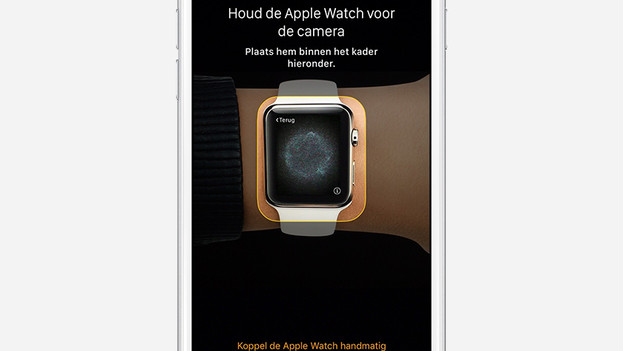
- Open de app van Apple Watch op je iPhone. Deze staat automatisch op je iPhone.
- Op de Apple Watch verschijnt een lijst met talen. Kies je taal en klik op 'start'. Op Apple Watch verschijnt nu een animatie.
- Je camera opent nu automatisch op je iPhone. Houd de camera van je iPhone voor je Apple Watch, zodat de animatie wordt gescand.
- Je Apple Watch is nu gekoppeld met je iPhone.
Stap 3: configuratie en wachtwoord
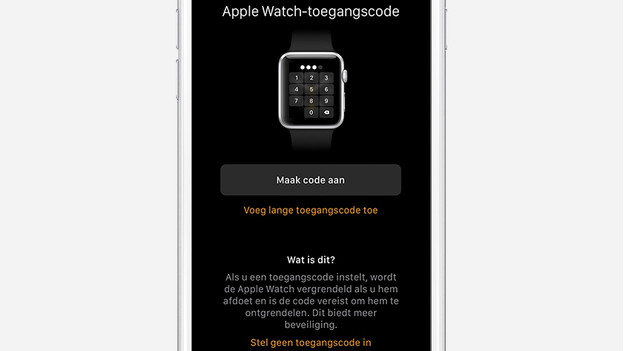
Nu ga ik mijn Apple Watch configureren en beveiligen. De melding 'Gebruik je iPhone om deze Apple Watch te configureren' verschijnt in beeld. Tik op 'Ga door'. Verschijnt deze melding niet? Open dan de Apple Watch-app op iPhone en klik op 'Start koppeling'. Allereerst geef ik aan dat mijn Apple Watch nieuw is. Vervolgens selecteer ik om welke pols ik de smartwatch wil dragen. Apple heeft aan linkshandigen gedacht en laat het scherm zo de juiste kant op draaien. Lees de algemene voorwaarden even door en klik op 'Akkoord'. Wil je dat je gegevens niet te zien zijn door anderen als je je Apple Watch niet om hebt? Stel dan een wachtwoord in door op 'Maak een code aan' te drukken. Handig voor nieuwsgierige huisgenoten.
Stap 4: apps op een Apple Watch
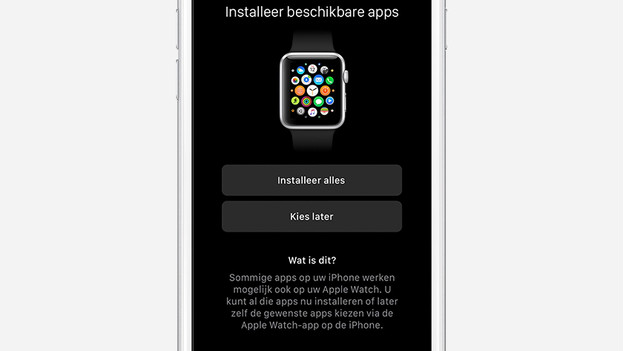
Tijd voor het leukste deel: de apps op mijn Apple Watch installeren. De smartwatch geeft twee opties: 'Installeer alles' of 'Kies later'. Misschien heb je de neiging alle vette apps direct te installeren, maar je Apple Watch heeft dan veel tijd nodig om te synchroniseren. Beter is om op 'Kies later' te drukken. Je krijgt dan wel meteen de standaard apps zoals mail en iMessage op je Apple Watch. Later kun je dan besluiten welke gave apps, zoals fitnisstracker of die ene app van je favoriete winkel, je verder wilt installeren. Voor nu kan de installatie beginnen.


